La schermata Finalizza assortimento consente all’utente di visualizzare l’assortimento finale e apportare modifiche prima della pubblicazione.
Gli effetti di qualsiasi regola CDT applicata possono essere visualizzati e quindi potenzialmente modificati utilizzando la schermata Regole CDT per l’esecuzione del progetto.
Questa schermata consente inoltre all’utente di apportare alcune modifiche manuali finali trascinando i prodotti all’interno dell’assortimento, utilizzando la scheda Effettua regolazioni manuali.
Questa schermata viene utilizzata per visualizzare le visualizzazioni del livello di interruzione dello spazio del cluster dell’assortimento. Le regole CDT che non hanno funzionato vengono evidenziate in questa schermata per la revisione.
Fig 1. Schermata Finalizza assortimento

- Riepilogo cluster: mostra il numero di negozi in ciascun cluster insieme ad alcune altre statistiche di livello superiore. Facendo clic su uno dei cluster si modificherà l’intera pagina per fornire informazioni specifiche relative al cluster selezionato. Questa funzione ci permette di visualizzare l’assortimento di ciascun cluster.
- Elenco negozi: visualizza un elenco di negozi all’interno del cluster selezionato o di tutti i negozi se non è selezionato alcun cluster. La selezione di un negozio da questo elenco fornirà informazioni specifiche relative al negozio selezionato. I negozi possono quindi essere deselezionati utilizzando lo stesso processo.
- Grafico dell’assortimento: questo grafico mostrerà i prodotti in base alla loro priorità di far parte dell’assortimento, con il prodotto più importante a sinistra.
- Interruzioni di spazio del planogramma: possono essere utilizzate per posizionare interruzioni di riga sul grafico per facilitare la visualizzazione dei punti limite dell’intervallo in base alle dimensioni del negozio. L’interruzione di spazio verrà popolata con i valori impostati su una qualsiasi delle altre schermate del grafico dell’assortimento poiché sono collegate in tutti i grafici dell’assortimento. C’è anche la possibilità di modificarli in questa schermata.
- Pubblica assortimento: premendo il pulsante Pubblica assortimento si comunica al sistema AO che la pianificazione dell’assortimento è stata completata e si facilita l’invio dell’assortimento ad altri sistemi a valle (supponendo che l’integrazione del sistema sia stata completata), ad esempio, al sistema di planogrammazione del rivenditore. Una volta premuto si impediscono ulteriori modifiche all’assortimento. La possibilità di “annullare la pubblicazione” diventa disponibile non appena l’utente ha pubblicato un assortimento. Ciò consente di apportare ulteriori modifiche prima che l’utente pubblichi nuovamente.
- Scarica dati: scarica vari fogli di calcolo contenenti i dati dell’assortimento.
Con un cluster selezionato, l’utente può quindi visualizzare i dettagli dell’assortimento sotto il grafico dell’assortimento. La tabella viene utilizzata per visualizzare gli assortimenti per ciascun cluster e interruzione di spazio.
Fig 2. Tabella degli articoli

- Tabella articoli – (Visualizzazione predefinita) Consente all’utente di accedere alla tabella degli articoli (mostrata sopra (Fig 2). La tabella degli articoli mostra l’assortimento per il gruppo e l’interruzione di spazio selezionati. Gli articoli in verde sono presenti in tutti i gruppi e le interruzioni di spazio.
- Regole non riuscite: questa scheda mostra tutte le regole CDT che potrebbero non essere riuscite. Le regole falliranno se nella pagina Esegui regole CDT viene fornito uno scenario impossibile o uno che contraddice un altro insieme di regole.
- Apporta modifiche manuali: questa scheda consente all’utente di trascinare e rilasciare la posizione degli elementi nel cluster e nell’interruzione di spazio attualmente selezionati.
- Interruzioni di spazio: queste caselle di selezione consentono all’utente di visualizzare gli intervalli per ogni interruzione di spazio. I numeri degli articoli in verde sono articoli in tutti gli assortimenti e interruzioni di spazio.
La colonna Controlli consente all’utente di aggiungere tag a prodotti specifici in ciascun assortimento facendo clic sull’icona sotto la parola “Controlli”.

Una volta selezionata, la vista cambierà per mostrare un passaggio tra due modalità; assegnare per prodotto o assegnare per più prodotti.

Assegna per prodotto consente all’utente di fare clic su qualsiasi prodotto e assegnargli un contrassegno.
Assegna per diversi prodotti aggiunge caselle di selezione che consentono la selezione di più articoli a cui aggiungere contrassegni, come mostrato di seguito.
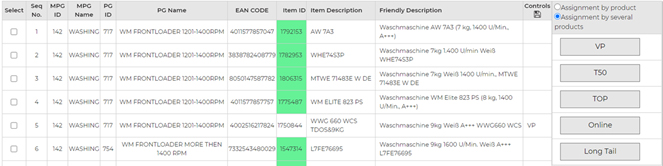
L’icona di salvataggio nella colonna dei controlli salverà eventuali modifiche o ripristinerà la visualizzazione precedente se non sono state apportate modifiche
Selezionando la scheda Regole non riuscite vengono visualizzate tutte le regole non riuscite.
La descrizione indicherà quanti elementi soddisfano o meno la regola.

Facendo clic sulla regola verranno visualizzati maggiori dettagli.

Gli articoli dell’assortimento selezionato che sono interessati dalle regole saranno in rosso. Gli articoli che non sono nell’assortimento selezionato saranno in verde in modo che possano essere aggiunti se necessario.
NOTA – Gli articoli sono elencati nell’ordine del codice articolo e non in un ordine di priorità commerciale.
Per aggiungere gli articoli evidenziati in verde per soddisfare la regola, l’utente deve utilizzare la scheda Effettua regolazione manuale per regolare manualmente l’assortimento. Vale la pena notare che le regole possono fallire a causa di una regola di intervallo impossibile (ad esempio, richiedere più prodotti di un marchio rispetto a quelli esistenti nel catalogo) o di più regole contraddittorie tra loro. Quando si apportano modifiche manuali all’intervallo, tenere presente che il trascinamento delle linee verso l’alto o verso il basso nella tabella degli intervalli potrebbe causare la generazione di ulteriori errori delle regole.
La scheda di regolazione manuale appare come mostrato di seguito.

- Numero originale/sequenza: il numero di sequenza originale è l’ordine dei prodotti prima che l’utente li trascini. L’utente può trascinare e rilasciare i prodotti per modificare l’ordine dell’assortimento. I prodotti spostati vengono visualizzati come testo rosso e il numero di sequenza originale può essere utilizzato per vedere quali modifiche sono state apportate rispetto al numero di sequenza rivisto. Tutte le modifiche devono essere salvate per avere effetto.
- Cerca/Reimposta dati/Salva: il pulsante di ricerca consente all’utente di cercare un numero/testo nell’intera tabella. Digitando la ricerca e premendo Invio, le corrispondenze vengono filtrate. Il pulsante Reimposta dati annulla eventuali modifiche o ricerche. Il pulsante Salva salva eventuali modifiche all’ordine del prodotto. Ciò fa apparire il pulsante Controlla stato ed è necessario consentire il salvataggio delle modifiche prima di apportare ulteriori modifiche.
La tabella di regolazione manuale visualizza i dati dell’assortimento dei cluster selezionati come una tabella, utilizzando diverse tonalità di verde per indicare le interruzioni di spazio. L’ordine dei prodotti può essere modificato trascinando e rilasciando i prodotti in questa tabella (eventuali modifiche devono essere salvate per avere effetto). In alto a destra della tabella sono presenti icone per cercare, aggiornare e salvare eventuali modifiche all’interno della tabella. Quando salvi le modifiche, tieni presente che il pulsante di controllo dello stato verrà visualizzato nella parte superiore dello schermo. Aggiornalo finché non scompare per assicurarti che le modifiche siano state apportate. La barra di ricerca cercherà tutti i campi dati e filtrerà in base ai valori cercati.




